Comment collecter les journaux Dell Trusted Device
Sammanfattning: Découvrez comment collecter des journaux pour Dell Trusted Device (anciennement Dell BIOS Verification) en suivant ces instructions.
Instruktioner
Cet article explique comment collecter les journaux pour Dell Trusted Device (anciennement Dell BIOS Verification). Nous vous conseillons vivement de collecter les journaux avant de procéder au dépannage ou de contacter Dell Data Security ProSupport.
Produits concernés :
- Dell Trusted Device
- Vérification du BIOS par Dell
Versions concernées :
- v1.0 et versions supérieures
Plates-formes concernées :
- Latitude
- OptiPlex
- Precision
- XPS
Systèmes d’exploitation concernés :
- Windows
Le processus de collecte des journaux varie en fonction de la version. Cliquez sur la version appropriée pour connaître les étapes d’installation spécifiques. Pour plus d’informations sur les versions, voir l’article Identification de la version de Dell Trusted Device.
v2.1.0 et versions ultérieures
Pour collecter les journaux, vous devez activer Verbosity, reproduire le problème, puis capturer les journaux. Cliquez sur le processus approprié pour obtenir plus d’informations.
Pour activer la journalisation détaillée
Pour activer la journalisation avancée pour Dell Trusted Device, une entrée de registre doit être créée ou modifiée si elle existe déjà.
- Ouvrez une session sur le point de terminaison concerné.
- Cliquez avec le bouton droit de la souris sur le menu Démarrer de Windows, puis sélectionnez Exécuter.
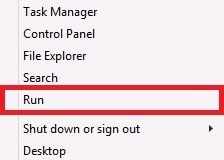
- Dans Exécuter l’interface utilisateur (interface utilisateur), saisissez
regeditpuis appuyez sur CTRL+MAJ+ENTRÉE pour exécuter l’Éditeur du Registre en tant qu’administrateur.
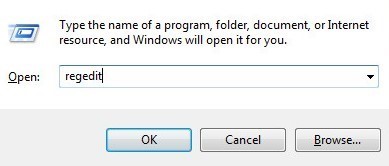
- Si le contrôle du compte utilisateur (UAC) est activé, cliquez sur Oui. Sinon, passez à l’étape 5.
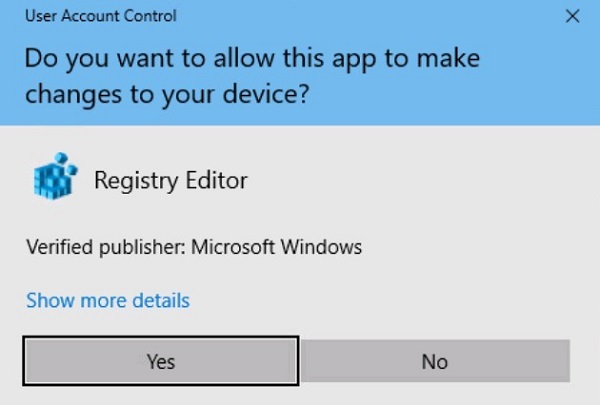
- Rendez-vous sur
HKEY_LOCAL_MACHINE\Software\Dell\TrustedDevice.
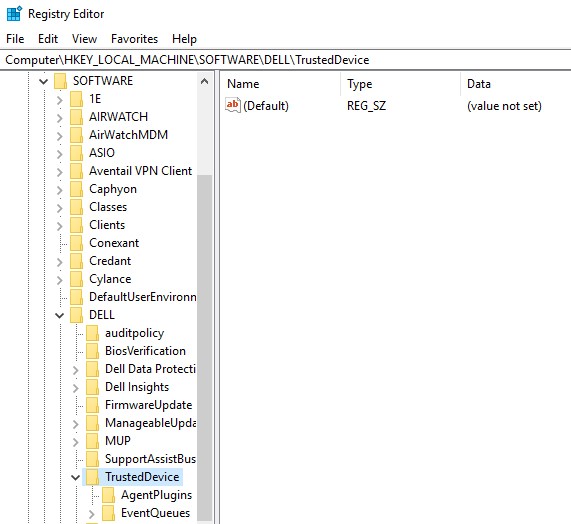
- Cliquez avec le bouton droit de la souris dans le volet de droite, sélectionnez Nouveau, puis cliquez sur Valeur DWORD (32 bits).
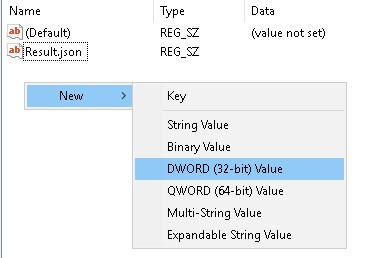
- Nommage du DWORD
LogVerbosity.
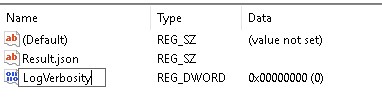
- Double clic
LogVerbosity.
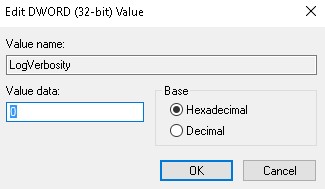
- Renseignez les données de valeur avec
fen valeurs hexadécimales, puis cliquez sur OK.
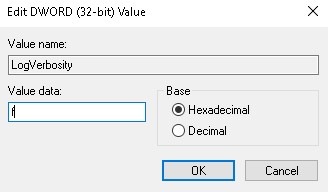
- Cliquez sur File (Fichier), puis sur Exit (Quitter).
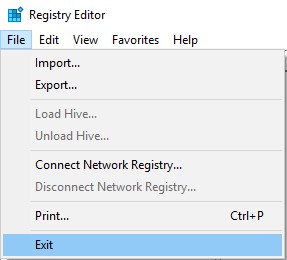
Collecter les journaux
Vous devez manuellement collecter les journaux Dell Trusted Device suivants :
- Journaux d’installation : pour résoudre les problèmes d’installation et de désinstallation.
- Les journaux d’application, pour résoudre des problèmes de communication et de comportement.
- Connectez-vous au point de terminaison à l’aide du nom d’utilisateur qui a tenté l’installation ou la désinstallation.
- Cliquez avec le bouton droit de la souris sur le menu Démarrer de Windows, puis cliquez sur Exécuter.
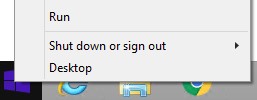
- Dans l’interface d’exécution, saisissez
%temp%puis appuyez sur OK. - Depuis l’Explorateur Windows :
- Triez les fichiers par date de modification.

- Identifiez la date et l’heure de l’installation ou de la désinstallation pour lesquelles vous souhaiter collecter les journaux associés.
- Capturez tous les journaux nommés
MSI*.logavec un horodatage proche de l’installation ou de la désinstallation.
* Représente une chaîne alphanumérique.
Les journaux de l’application Dell Trusted Device peuvent être collectés manuellement ou en exécutant DiagnosticInfo. Cliquez sur le processus approprié pour obtenir plus d’informations.
Manuellement
- Rendez-vous sur
C:\ProgramData\Dell\TrustedDevice.

- Capturer
Service.log.
DiagnosticInfo
- Rendez-vous sur
C:\Program Files\DELL\TrustedDevice.
- Double-cliquez sur DiagnosticInfo.exe.
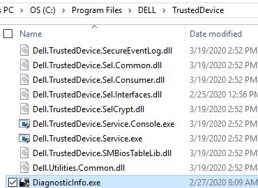
Pour plus d’informations sur DiagnosticInfo, voir Collecte des journaux pour Dell Data Security à l’aide de DiagnosticInfo.
1.0.0 à 1.7.0
Pour collecter les journaux, vous devez activer Verbosity, reproduire le problème, puis capturer les journaux. Cliquez sur l’étape appropriée pour obtenir plus d’informations.
Pour activer la journalisation détaillée
Pour activer le niveau de détail :
Pour activer la journalisation avancée pour Dell BIOS Verification, une entrée de registre doit être créée ou modifiée si elle existe déjà.
- Ouvrez une session sur le point de terminaison concerné.
- Cliquez avec le bouton droit de la souris sur le menu Démarrer de Windows, puis sélectionnez Exécuter.
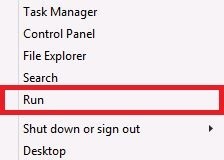
- Dans Exécuter l’interface utilisateur (interface utilisateur), saisissez
regeditpuis appuyez sur CTRL+MAJ+ENTRÉE pour exécuter l’Éditeur du Registre en tant qu’administrateur.
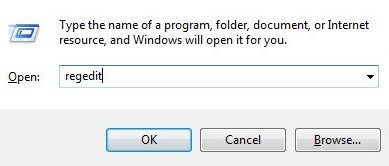
- Si le contrôle du compte utilisateur (UAC) est activé, cliquez sur Oui. Sinon, passez à l’étape 5.

- Rendez-vous sur
HKEY_LOCAL_MACHINE\Software\Dell\BiosVerification.

- Cliquez avec le bouton droit de la souris dans le volet de droite, sélectionnez Nouveau, puis cliquez sur Valeur DWORD 32 bits.
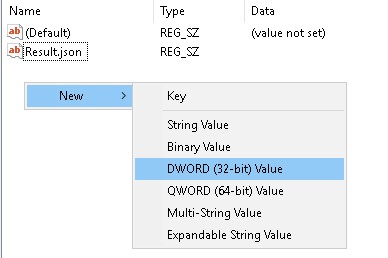
LogVerbosity existe déjà, passez à l’étape 8.
- Nommage du DWORD
LogVerbosity.
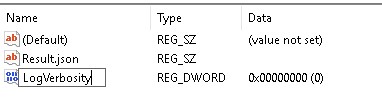
- Double clic
LogVerbosity.
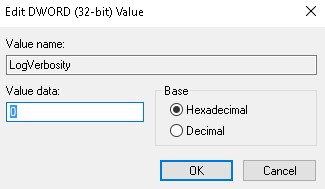
- Renseignez les données de valeur avec
fen valeurs hexadécimales, puis cliquez sur OK.
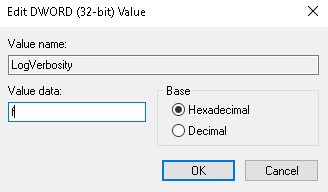
- Cliquez sur File (Fichier), puis sur Exit (Quitter).
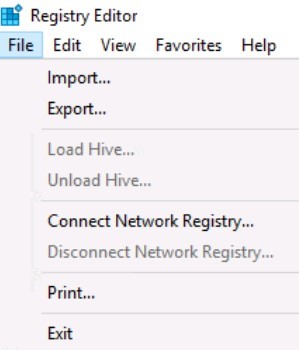
Collecter les journaux
Vous devez collecter manuellement les journaux Dell BIOS Verification suivants :
- Journaux d’installation : pour résoudre les problèmes d’installation et de désinstallation.
- Les journaux d’application, pour résoudre des problèmes de communication et de comportement.
- Connectez-vous au point de terminaison avec l’utilisateur qui a effectué l’installation et la désinstallation.
- Cliquez avec le bouton droit de la souris sur le menu Démarrer de Windows, puis cliquez sur Exécuter.
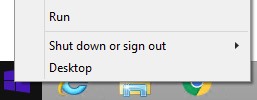
- Dans l’interface d’exécution, saisissez
%temp%puis appuyez sur OK. - Depuis l’Explorateur Windows :
- Triez les fichiers par date de modification.

- Identifiez la date et l’heure de l’installation ou de la désinstallation pour lesquelles vous souhaiter collecter les journaux associés.
- Capturez tous les journaux nommés
MSI*.logavec un horodatage proche de l’installation ou de la désinstallation.
* Représente une chaîne alphanumérique.
- Rendez-vous sur
C:\ProgramData\Dell\BIOS Verification.

- Capturer
DellBiosVerification.log.
Pour contacter le support technique, consultez l’article Numéros de téléphone du support international Dell Data Security.
Accédez à TechDirect pour générer une demande de support technique en ligne.
Pour plus d’informations et de ressources, rejoignez le Forum de la communauté Dell Security.